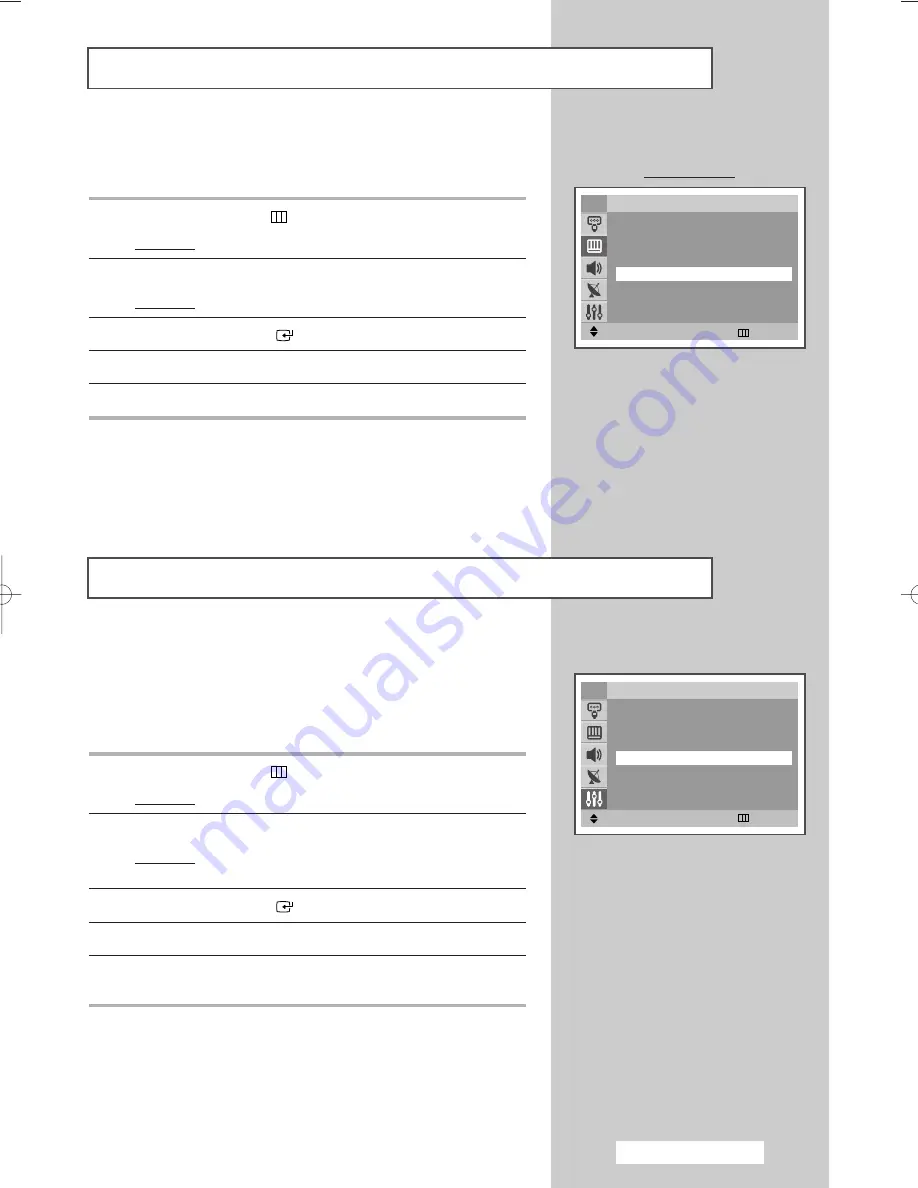
n
.
n
Si no se recibe ninguna señal o ésta es muy débil, una pantalla azul
sustituye de forma automática el fondo de imagen ruidoso.
Si desea continuar visualizando la imagen deficiente, debe
establecer el modo “Pantalla azul” como “Act.”.
1
Pulse el botón
MENU
(
)
.
Resultado: Aparece el menú principal.
2
Pulse el botón
▲
o
▼
para seleccionar
Configuración
.
Resultado: Aparecen las funciones disponibles en el grupo
Configuración
.
3
Pulse el botón
ENTER
(
).
4
Pulse el botón
▲
o
▼
para seleccionar
Pantalla azul
.
5
Para activar esta función, seleccione
Act.
pulsando el botón
œ
o
√
.
Ajuste de la pantalla azul
Si cree que la imagen recibida está ligeramente inclinada a un lado,
puede ajustar el nivel de inclinación.
1
Pulse el botón
MENU
(
)
.
Resultado: Aparece el menú principal.
2
Pulse el botón
▲
o
▼
para seleccionar
Imagen
.
Resultado: Aparecen las funciones disponibles en el grupo
Imagen
.
3
Pulse el botón
ENTER
(
).
4
Pulse el botón
▲
o
▼
para seleccionar
Inclinación
.
5
Pulse el botón
œ
o
√
para alcanzar el valor necesario (
-7
a
+7
).
Uso de la función de control de inclinación
Mover
œ
œ √
√
Ajustar
Volver
Configuración
Plug & Play
√
√
Idioma
: Español
Hora
√
√
Pantalla azul
œ
œ
Act.
√
√
Melodía
: Act.
Demostración
√
√
TV
Español - 25
Mover
œ
œ √
√
Ajustar
Volver
Imagen
Modo
:
Dinámico
Tamaño
:
16:9
Digital NR
: Act.
Inclinación
œ
œ
0
√
√
TV
Según modelo
AA68-03660F-00Spa 5/30/05 10:17 AM Page 25
















































